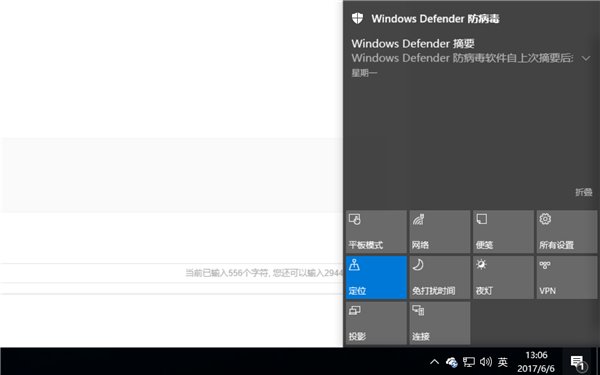- 系统
- 教程
- 软件
- 安卓
时间:2017-06-07 来源:u小马 访问:次
从换了显示器之后,windows10的夜灯模式就打不开了。即便在卸载重装显卡驱动过后,问题依然得不到解决。
一番摸索之后,终于总结出windows10夜灯模式打不开的解决办法啦。
其实我们可以通过修改注册表的方法,来解决夜灯模式打不开的问题。下面将方法分享给大家:
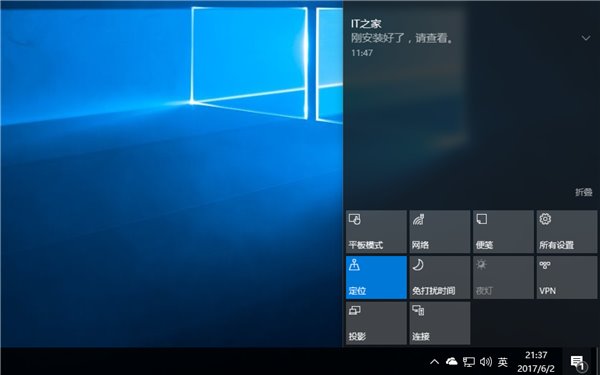
第一步:打开注册表编辑器。
在运行输入:regedit,或小娜的搜索框输入:regedit
第二步:依次定位到:
HKEY_CURRENT_USERSoftwareMicrosoftwindowsCurrentVersionCloudStoreStoreCacheDefaultAccount$$windows.data.bluelightreduction.bluelightreductionstateCurrent
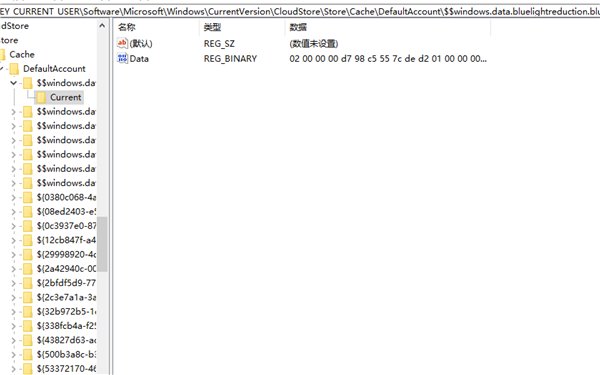
第三步:右键点击Data,然后点击【修改二进制数据】
第四步:要输入二进制数据,请输入:
02,00,00,00,54,83,08,4a,03,ba,d2,01,00,00,00,00,43,42,01,00,10,00,
d0,0a,02,c6,14,b8,8e,9d,d0,b4,c0,ae,e9,01,00
第五步:保存后重启电脑。记得要保存!保存!保存!重要的事说三遍。
电脑重启之后,夜灯模式就可以正常开启啦。